Эквализация
В вашей машине есть радио? А может быть, даже магнитола или
проигрыватель компакт-дисков? Если есть, то вы, скорее всего, уже
пользовались эквализацией, сами того не ведая. Дело в том, что
регулирование нижних и верхних частот на вашем автомобильном
радиоприемнике — это тоже форма эквализации. Эквализация позволяет
вам регулировать тональные характеристики звукового сигнала,
увеличивая или уменьшая амплитуду различных частот звукового
спектра.
Замечание
Когда музыкальный объект (например, струна)
вибрирует, он издает звук. Скорость вибрации называется
частотой, которая измеряется в колебаниях (или циклах)
в секунду. Эта единица измерения называется герцем (Гц,
Hz). Если объект вибрирует 60 раз в секунду, это значит,
что частота равна 60 Гц. Сложность состоит в том, что
большинство объектов вибрируют с разной частотой в
одно и то же время. Комбинация этих вибраций
составляет отдельный звук (или тембр) вибрирующего
объекта. Именно поэтому колокол звучит как колокол,
рожок звучит как рожок и т. д. Естественно, люди не
могут воспринимать очень медленные или очень быстрые
вибрации. Формально диапазон человеческого слуха
ограничивается значениями 20 Гц и 20 кГц (1 кГц равен
1000 Гц). Этот диапазон известен как звуковой спектр.
Эквализация позволяет вам оперировать частотами
звукового спектра, а поскольку звуки содержат
множество таких частот, вы можете изменять их
тональные характеристики (или тембр). Разумеется, это
объяснение очень поверхностно. Если вы действительно
хотите узнать больше об акустике, купите хорошую
книжку, посвященную записи звука, например "Home
Recording for Musicians by Craig Anderton" (Music Sales
Corp., 1996, ISBN 0-8256-1500-3).
Другими словами, используя эквализацию, вы можете усиливать бас,
увеличивать эффект присутствия, уменьшать рокот, а иногда и устранять
шум из ваших данных. Кроме того, вы можете использовать эквализацию
как эффект. Замечали, как иногда в современной танцевальной музыке
голос звучит так, как будто он исходит из телефонной трубки или из
старого радиоприемника? Этот эффект достигается с помощью
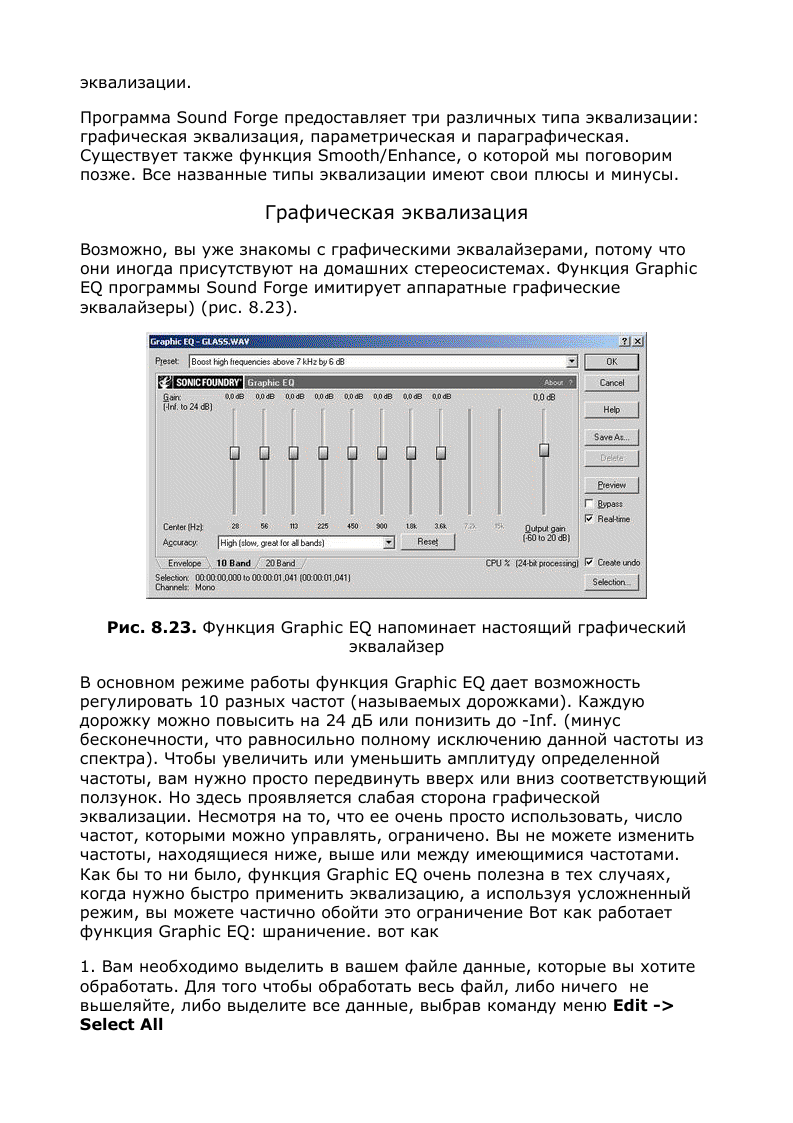
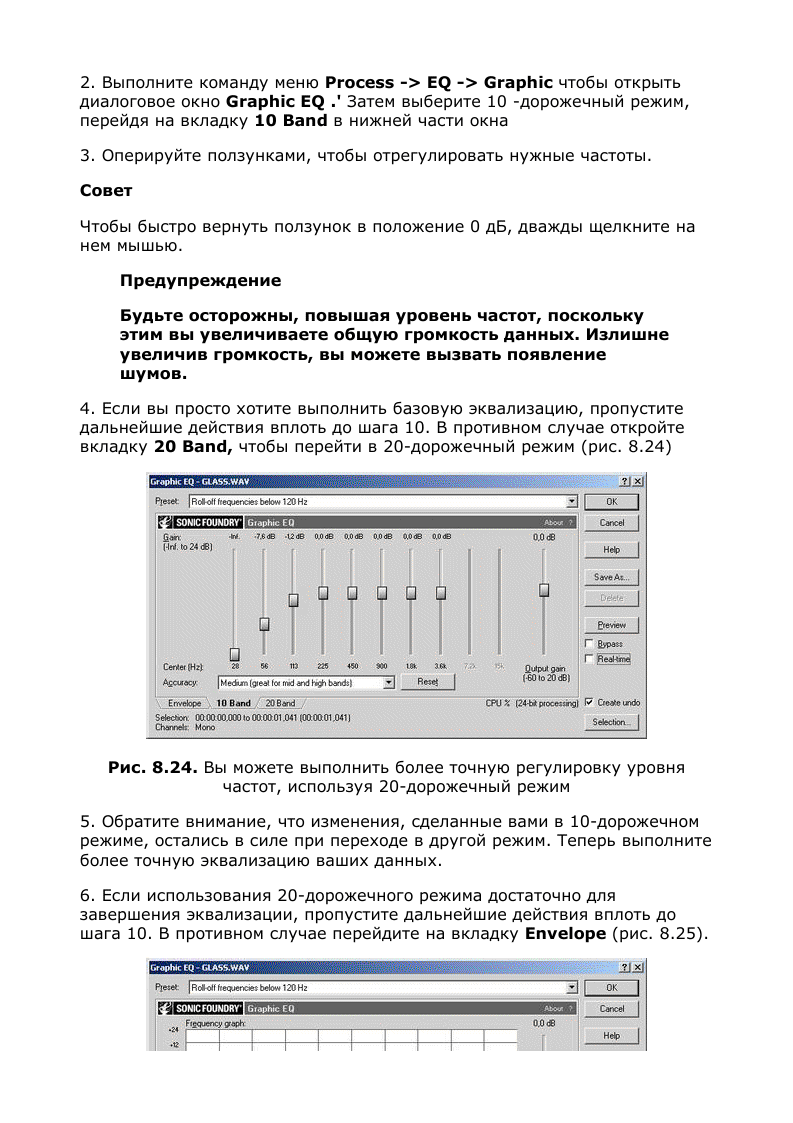
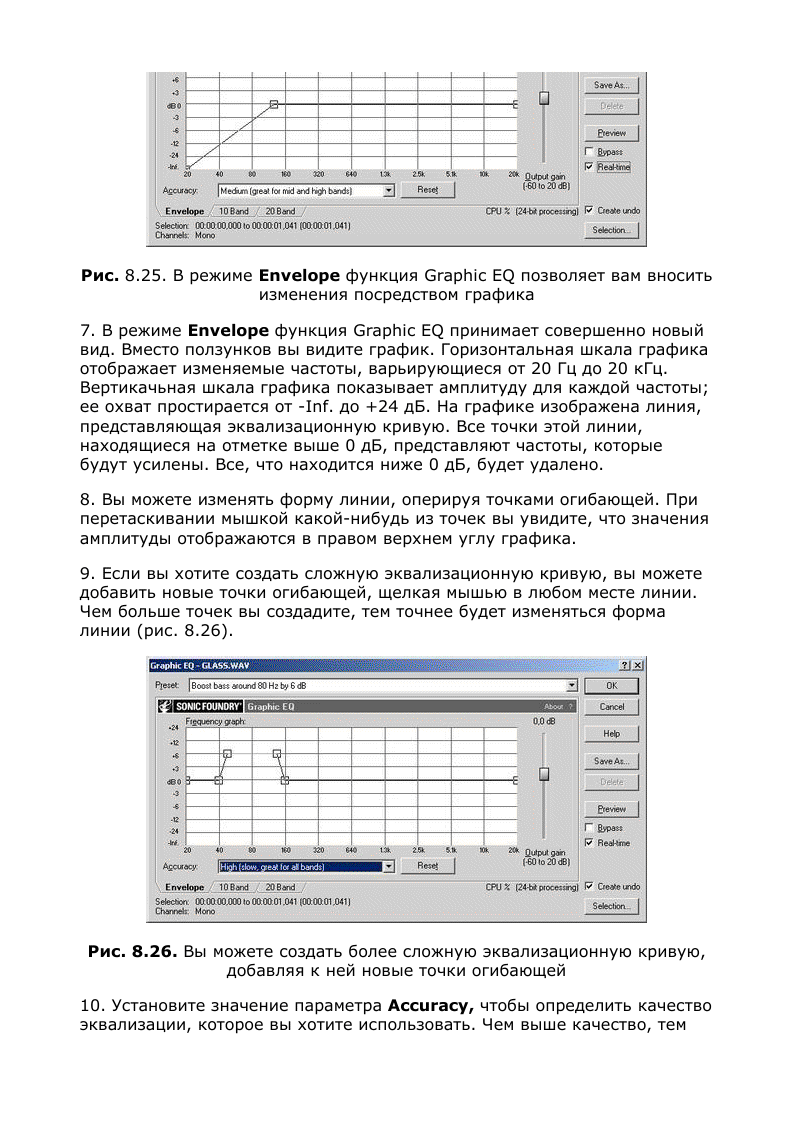
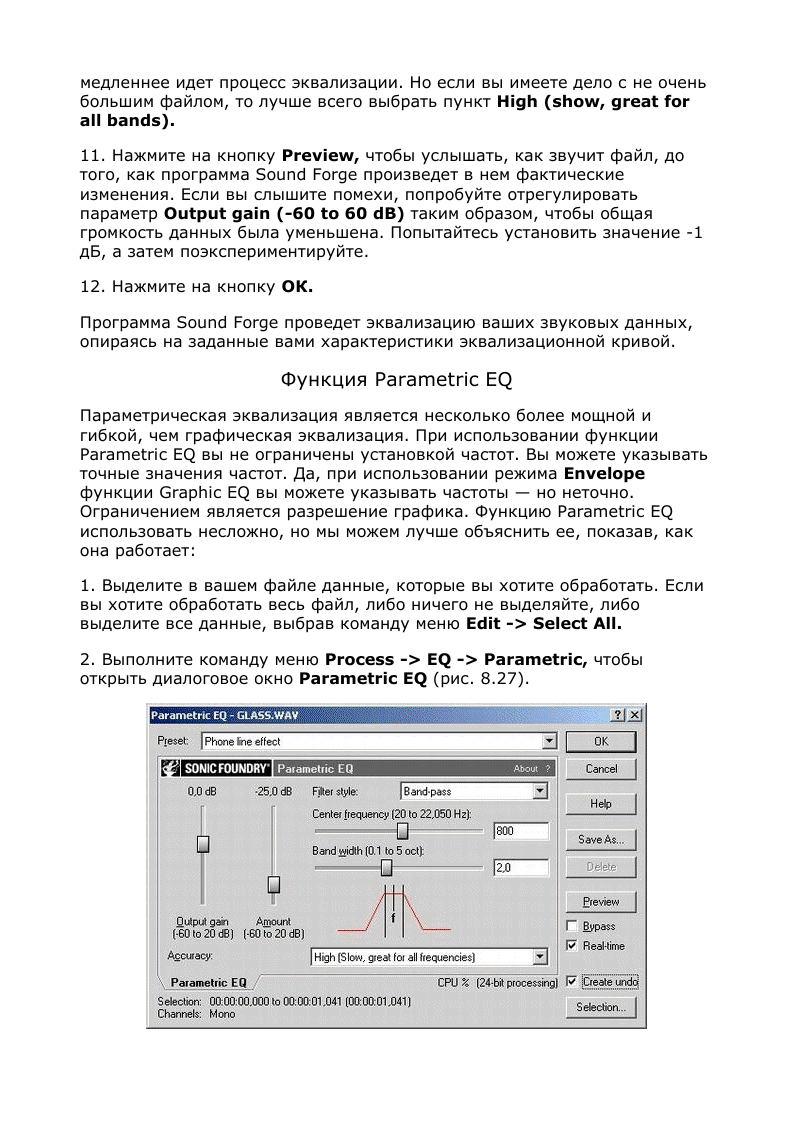
Рис. 8.27. Функция Parametric EQ позволяет вам точно указывать частоты
3. Выберите из раскрывающегося списка Filter style один из вариантов:
Low-Frequency Shelf, High-Frequency Shelf, Band-pass или
Band-Notch/Boost.
4. Установите значение параметра Center frequency (20 to 22,050 Hz).
Если вы выберете в раскрывающемся списке Filter style вариант
Low-Frequency Shelf, все частоты ниже Center frequency (20 to
22,050 Hz) будут либо обрезаны, либо подняты. Если вы выберете в
раскрывающемся списке Filter style вариант High-Frequency Shelf, все
частоты выше Center frequency (20 to 22,050 Hz) будут либо
обрезаны, либо подняты. Если вы выберете в списке Filter style вариант
Band-pass, частоты выше или ниже Center frequency (20 to 22,050
Hz) будут обрезаны или подняты. Если вы выберете в раскрывающемся
списке Filter style вариант Band-Notch/Boost, частота Center
frequency (20 to 22,050 Hz) будет обрезана или поднята.
5. Если вы выберете в раскрывающемся списке Filter style варианты
Low-Frequency Shelf или High-Frequency Shelf, вам потребуется
настроить параметр Transition Width. Этот параметр определяет, какие
частоты выше или ниже Center frequency (20 to 22,050 Hz) будут
затронуты Чем ниже значение, тем более острой будет кривая
эквализации в точке Center frequency. Чем выше значение, тем более
гладкой будет кривая эквализации.
6.Если вы выберете в раскрывающемся списке Filter style варианты
Band-pass или Band-Notch/Boost, вам потребуется настроить параметр
Band width. Этот параметр определяет, какие частоты будут затронуты
вблизи параметра Center frequency (20 to 22,050 Hz). Чем ниже
значение, тем меньше частот будет затронуто.
7.Настройте параметр Amount (-60 to 20dB). Этот параметр определяет,
насколько обрезаются или поднимаются указанные частоты Он может
находиться в диапазоне от -60 дБ до +20 дБ.
8.Установите значение параметра Accuracy , указывающего качество
эквализации, которое вы хотите испольховать. Чем выше качество, тем
медленнее обработка. Но если ваш файл не слишком огромен, вы обычно
можете использовать значение High (Slow, great for all frequencies) ,
дающее наилучшее качество.
9. Нажмите на кнопку Preview, чтобы услышать, как звучит файл, до того,
как программа Sound Forge произведет в нем фактические изменения.
Если вы услышите, что звук обрезан, настройте параметр Output gain
так, чтобы общая громкость эквализации была уменьшена.Попытайтесь
опустить его до -1 дБ и дальше действовать методом подбора.
10. Нажмите на кнопку ОК .
Программа Sound Forge применит эквализацию к вашим звуковым
данным, учитывая значения параметров в диалоговом окне Parametric
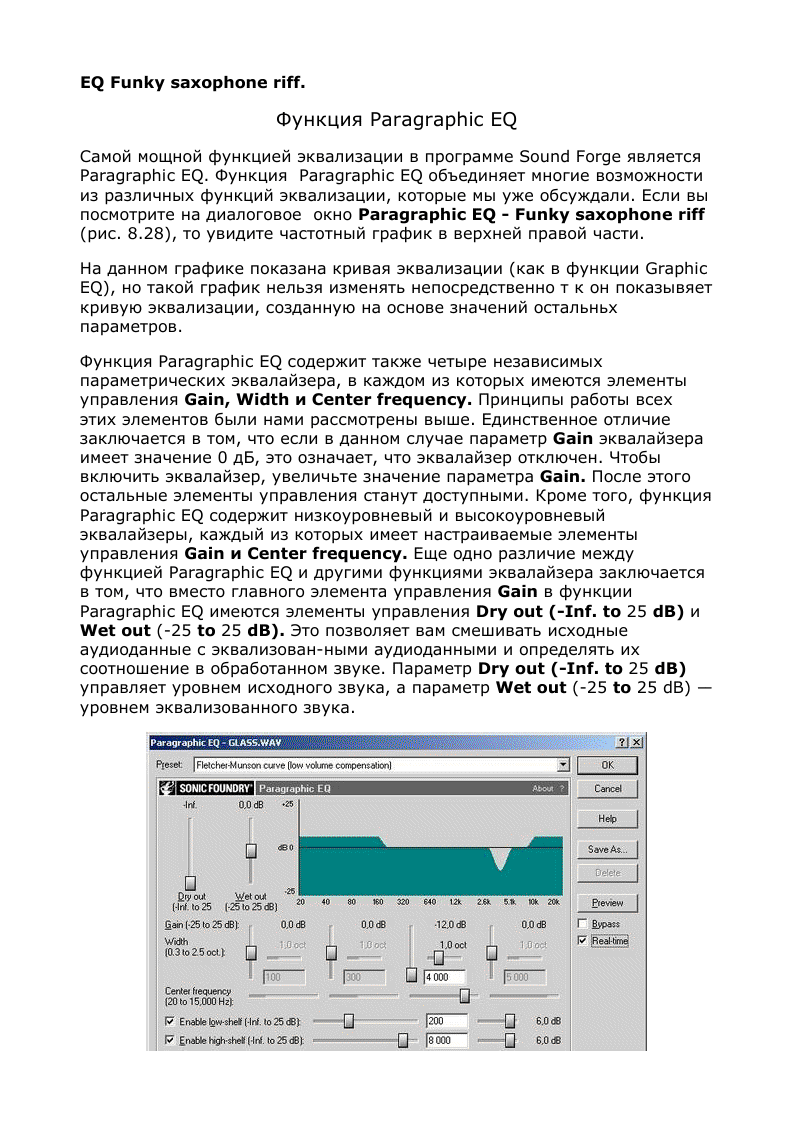
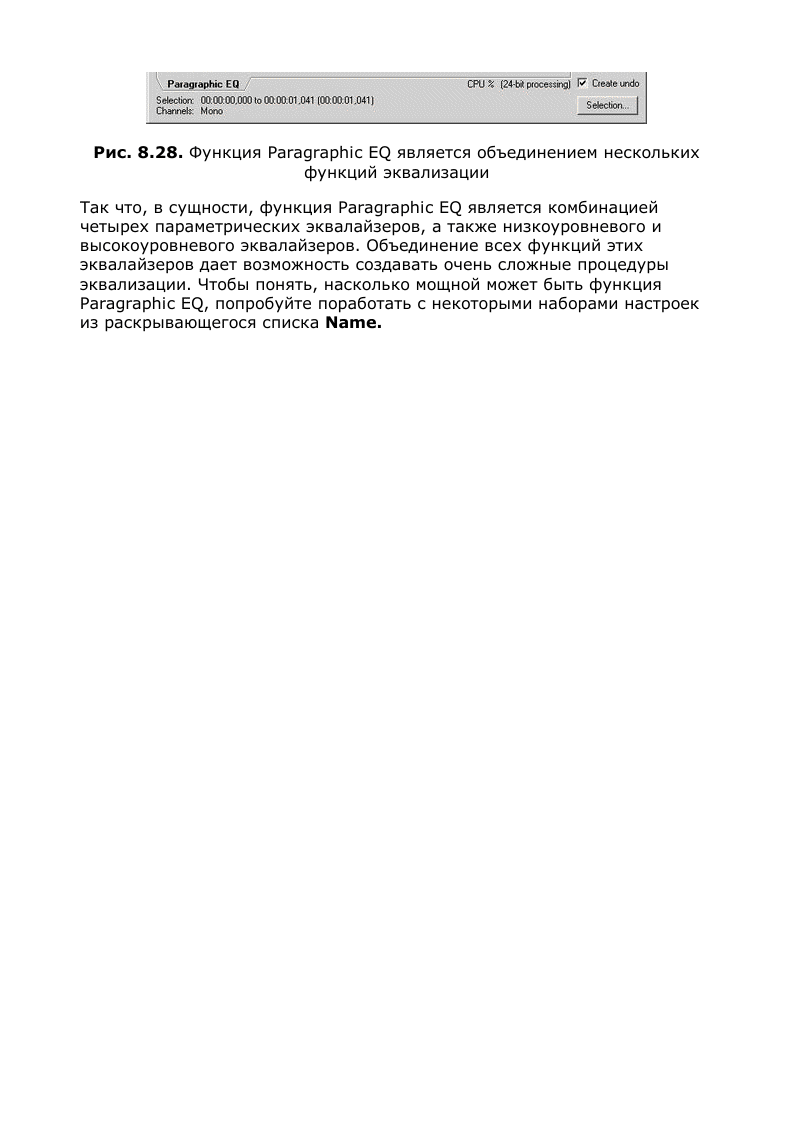
Воспроизведение в обратном направлении
Если вы прожили на свете достаточно долго, чтобы помнить виниловые
пластинки, то не приходилось ли вам когда-нибудь воспроизводить
запись в обратном направлении, чтобы выяснить, а не оставила ли ваша
любимая группа в своих песнях каких-нибудь сатанинских сообщений
или, например, рецепта их любимого чечевичного супа? То же самое вы
можете проделать с вашими аудиоданными. Программа Sound Forge
позволяет вам воспроизводить данные в файле (или в выделении) в
обратном порядке.
У этой функции не так много практических применений, но в сочетании с
другими функциями обработки она может дать некоторые замечательные
эффекты. Чтобы использовать эту функцию, просто выделите данные,
которые вы хотите изменить, и выполните команду меню Process ->
Reverse. Теперь данные будут воспроизводиться в обратном
направлении. Если вы не выделите никакие данные, будут обработаны
данные всего файла.
Переворачивание данных
В главе 7 мы говорили о функции Paste Mix и о том, как при смешивании
определенных звуковых файлов происходит подавление фазы.
Подавление фазы осуществляется тогда, когда громкость одного
аудиосигнала увеличивается, а громкость другого аудиосигнала
уменьшается в то же самое время и на точно ту же величину. Из-за этого
эффекта звуки погашают друг друга, смешанный звук становится глухим.
В диалоговом окне функции Paste Mix находится флажок Invert data,
который переворачивает аудиосигнал вокруг нулевой оси. Это иногда
помогает избежать подавления фазы.
Программа Sound Forge позволяет вам переворачивать данные в
аудиофайле вручную с помощью функции Invert/Flip. Чтобы использовать
ее, просто выделите данные, которые вы хотите изменить, и выберите
команду меню Process -> Invert/Flip. Данные будут перевернуты. Если
вы не выделили никакие данные, будут перевернуты все данные в
файле.
Изменение длины
Обычно, когда вы изменяете длину аудиоданных, высота тона тоже
изменяется. Укоротите данные, и высота тона увеличится. Удлините
данные, и высота тона уменьшится. В большинстве случаев вы
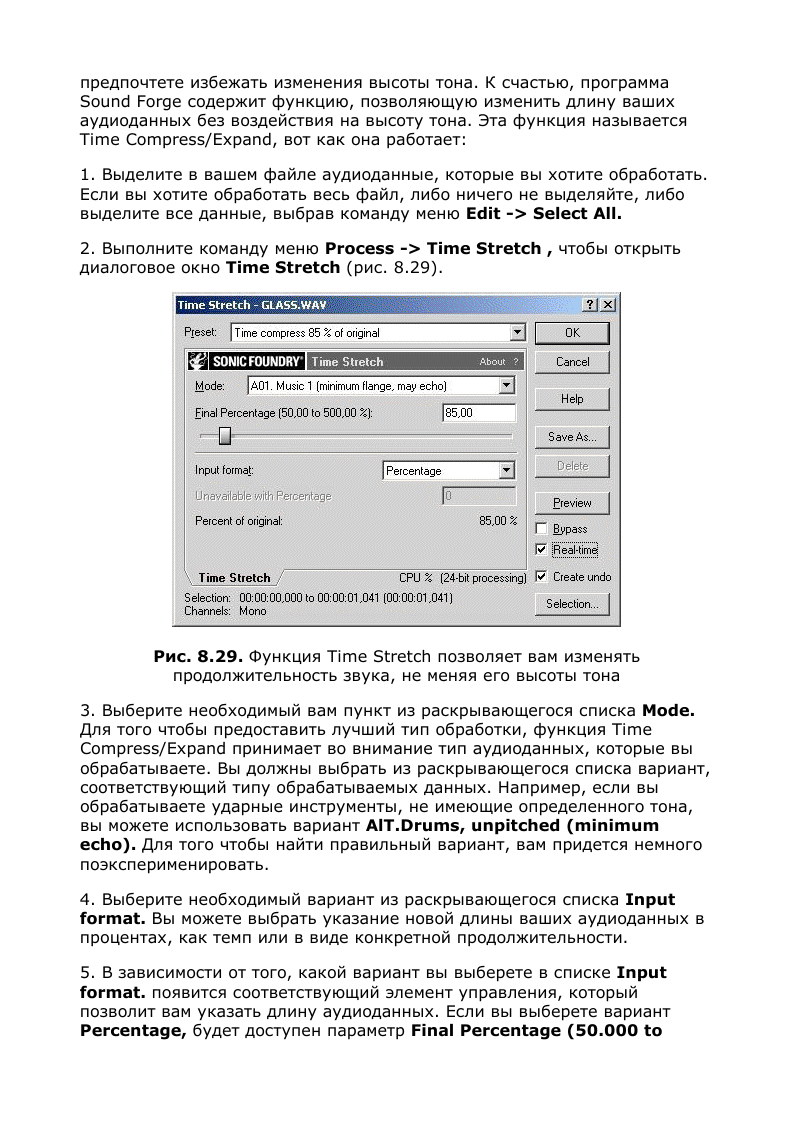
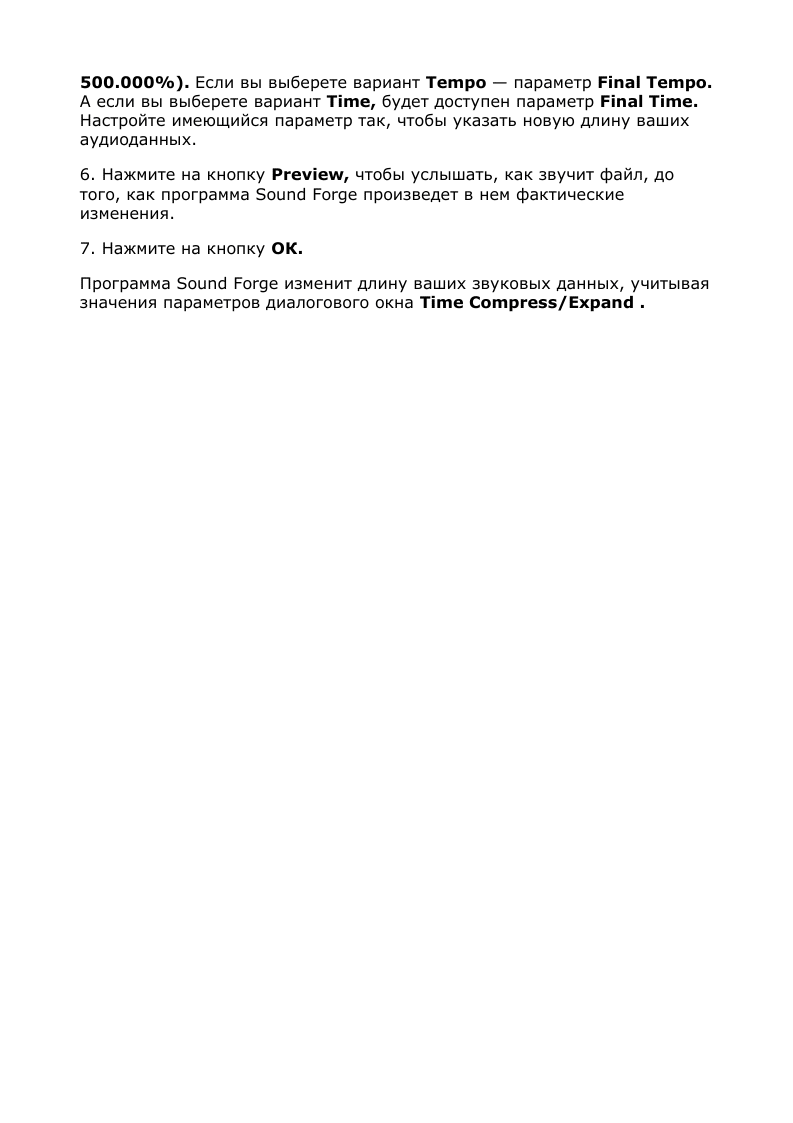
| 
